写真を包み込む空白のサイズを拡大して、鮮明で整頓された外観で写真を飾る必要があります。 白い境界線は、IGレイアウトにすっきりとした対称的な美しさをもたらします。 白っぽい背景に対して完璧さを強調するのに役立ちます。
採用される白い境界線は、Instagramの全体的なテーマと、ロードする画像が垂直、正方形、水平のいずれであるかによって異なります。 対称性の愛好家は、簡単な方法を利用して フレームを追加するInstagram.
画像に境界線を追加するために誰でも利用できる非常に簡単な方法を集めました。 専用アプリは、他の便利な機能を備えている間、それを簡単で楽にします。
目次: パート1。ネイティブInstagramアプリ機能で白い境界線を刻むパート2。Photoshopを使用してInstagramの写真の白いフレームを作成するパート3。ホワイトフレームInstagramを追加するための他のオプションパート4:結論
パート1。ネイティブInstagramアプリ機能で白い境界線を刻む
白い境界線をエッチングする最も簡単な方法は、ネイティブのInstagramアプリ機能を呼び出すことです。 プロフィールページを一目見ただけで、写真が細い白い境界線で囲まれた正方形として表示されていることがわかります。 これをよだれを垂らすこともできますが、写真にもっと魅力的な白い境界線を作成することができます。
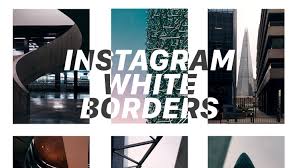
以下の手順に従って、Instagramの写真の端に太い白いフレームを作成します。
- Instagramアプリから、 +アイコンをクリックします 新鮮な写真を投げます。 ギャラリーに追加したい写真を選択するだけです。
- タップする 次 右上の端にあります。
- この時点でフィルターがアクティブになります。 スワイプして 必要なInstagramフィルターを選択してください。 写真をそのままにしておくことを選択した場合でも、一時的にフィルターを選択できます。
- 承認したフィルターをダブルクリックします。
- スライダーと隣接する正方形を見つける必要があります。 スライダーを振るう フィルタの強度を選択します。 元の外観を維持するには、スライダーを左に移動します。
- 正方形を叩いて、写真と一緒に白い境界線を刻みます。
- 今、をタップします クリックします 続い 次 .
- キャプションを追加し、[共有]をクリックします。 あなたの写真は白いフレームで囲まれたギャラリーに表示されます。
注意: 本物の写真の向きは極めて重要な役割を果たします。 たとえば、垂直方向の写真には、デフォルトで写真の端に白い境界線があります。 逆に、水平方向の画像には、上部と下部に白いエッジが含まれています。
パート2。Photoshopを使用してInstagramの写真の白いフレームを作成する
Photoshopは、このトリックを簡単に実行できるアプリの1つです。 Instagramエディターは1つのフレームスタイルのみをサポートします。 境界線を密にするため、または水平または垂直の画像に非対称の境界線を追加するための独自のツールが必要です。
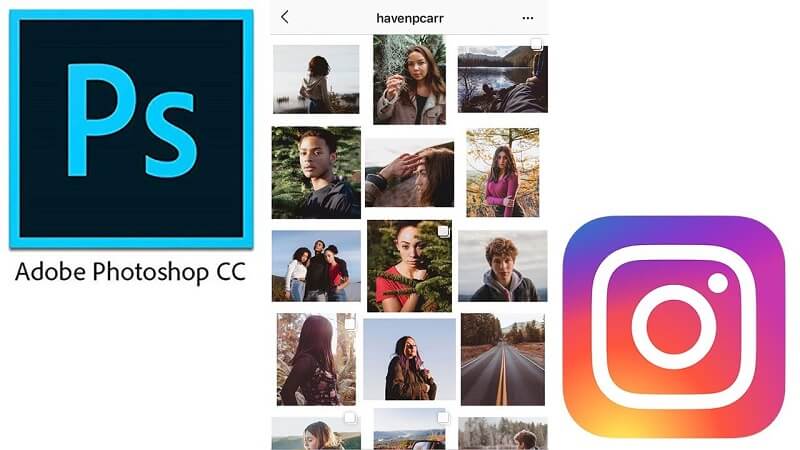
Photoshopは、写真編集の世界で道を切り開いています。 画像に白いフレームを追加したり、パターンにマークを付けたり、形を変えたり、その他の側面をいじったりすることができます。 Photoshopで境界線を作成する際の気の利いたトリックには、Photoshopの使用が含まれます。 クリッピングマスク 特徴。
- 最初にフレームをデザインし、写真が置かれている場所を正確に強調する正方形または長方形を導入します。
- あなたのデザインの余分な継ぎ目として写真を投げてください。
- 写真を形作る上の写真の静脈で、画像レイヤーを右クリックして クリッピングマスクの作成を選択します.
- これが完了すると、画像はあなたがそれを閉じ込めた形で包まれます。 あなたは形の境界内で絵をシフトすることができます 移動
- サイズを変更するには、 長方形マーキー楽器、画像を右クリックして[自由変形]を選択します。 Shiftボタンを押してマウスを振り、画像の端の1つをつかみ、ヤンクしてサイズを変更します。
パート3。ホワイトフレームInstagramを追加するための他のオプション
プレビュー
プレビューアプリは、ユニークなテーマを取得するために作成できるさまざまな白い境界線を備えたInstagramの計画および編集機器を提供します。 アプリで白い境界線を刻む方法は次のとおりです。
- 起動する プレビュー あなたの携帯電話にアプリ。
- 右上の+アイコンをタップして画像を追加します。
- 1サーバ当たり年間 図書館> カメラ ロール、アップロードするファイルを選択します。
- 画面下部のシャッターサインをタップします。
- タブが交差する3つの水平フレームに似た編集記号をタップします。
- フレームに向かいます。
- 写真に適用する境界線を最大30行から選択して比較します。
- タップする お申し込み, クリックします、そしてヒットした セットで€6.
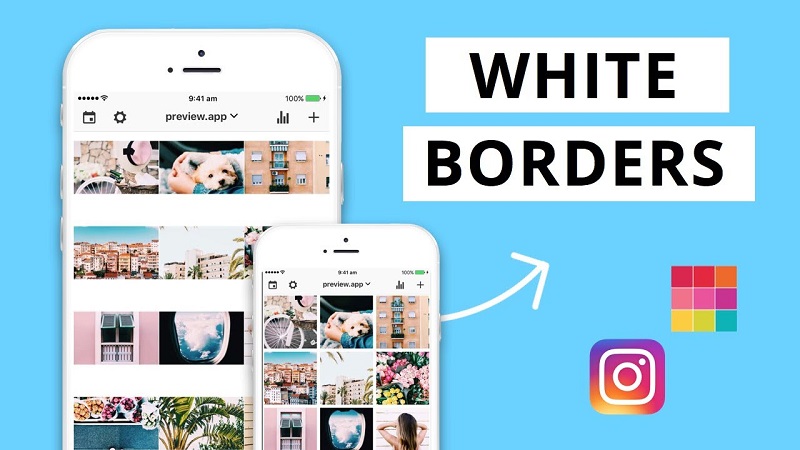
スクエアレディ
Squarereadyは、元の寸法に関係なく、白、色、パターンのフレームをサポートします。 このツールを使用すると、フレームの範囲内で写真を移動して中心から外れたスタイルにし、独特の外観を作成できます。 以下の手順に従ってください Instagramのボーダーを作成する Squarereadyの場合:
- お使いの携帯電話からアプリをダウンロードして起動します。
- 画面中央の四角い顔をタップします。
- カメラロールが画面にポップアップ表示されます。 白い枠線を追加する画像を選択します。
- トリミングオプションを選択します 風景やポートレート写真に。 これは、正方形を切り抜かなくても境界線を作成できることを意味します。
- 境界線アイコンをタップします。
- 左下の色付きのオーブをタップして、トーンを事前に決定します。
- 次に、 緑色のチェックインジケーターをクリックします、写真を保存してInstagramに読み込むことができます。
追加のヒント:重複ファインダー
の重複ファインダー iMyMac PowerMyMac そよ風に リピートファイルを追い詰める ヘアスプリットの精度と効率で。 大量の複製は、再利用できる貴重なディスクスペースを何エーカーも消費します。 この動的ツールは、同じサイズのファイルを互いにスキャンしてスタックし、模倣を検出します。
Duplicate Finderは、ファイル名に関係なく、複製されたファイルを選別します。 複製されたドキュメント、メディア、画像、およびその他のコンテンツは、Macのメモリを遅くします。 それは地獄のバットのような重複を識別し、削除アクションを推奨します。
何千もの画像を持っている人にとっては便利なツールです。
パート4:結論
Instagramハンドルでオンラインでスペクタクルを作成したい場合は、これらの手法を使用して写真の周りの白い境界線をエッチングすることを検討してください。 これは、ギャラリーの美的魅力を高め、画像に独特の外観を与えるための実証済みのトリックです。 目立たない白いフレームの追加からパターンの作成まで、クリエイティブな視野を広げる革新的な編集機能があります。
この記事は検索に役立ちましたか?



